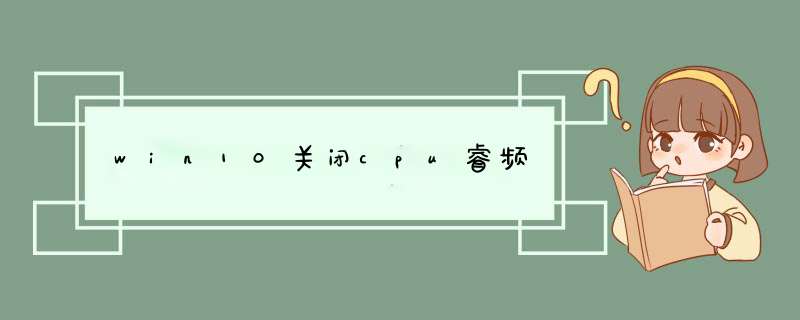
第一步:打开控制面板,找到“硬件和声音”并单击进入。
第二步:找到“电源选项”并进入。
第三步:将电源模式改为高性能,更改后,单击“更改计划设置”。
第四步:单击“更改高级电源设置”
第五步:找到“处理器电源管理”,将该栏下方的“最大处理器状态”改为“99%”,点击“确定”,此时CPU的睿频已经关闭。
第六步:打开“任务管理器”,在“性能”页面的“CPU”状态中查看睿频是否成功关闭——频率稳定在CPU的基础频率则表示睿频已关闭(基础频率显示可能会有些许浮动,一般浮动在0.01GHz - 0.1GHz左右)。
该机台的CPU为Intel酷睿第八代i5-8250U处理器,基础频率1.6GHz,睿频3.4GHz.
win10高性能模式cpu不睿频安装方法如下。1、单击设置按钮。
2、在d出的对话框中,选择安装系统。
3、再选择高性能,让CPU可以处于最佳性能。单击安装win10系统不睿频即可。
欢迎分享,转载请注明来源:内存溢出

 微信扫一扫
微信扫一扫
 支付宝扫一扫
支付宝扫一扫
评论列表(0条)